タイムライン
[アニメーション] > [タイムライン]
タイムラインの使用の詳細については、以下を参照してください。
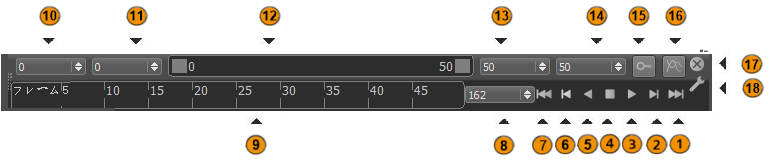
 スライダを終了フレームに設定します。
スライダを終了フレームに設定します。
 スライダを次のキーフレームに設定します。キーフレームは、特定の時間におけるアトリビュートの保存状態を表します。キーフレームは VRED で非線形アニメーションを作成する場合の基礎となります。
スライダを次のキーフレームに設定します。キーフレームは、特定の時間におけるアトリビュートの保存状態を表します。キーフレームは VRED で非線形アニメーションを作成する場合の基礎となります。
 アニメーションを再生します。
アニメーションを再生します。
 アニメーションを停止します。
アニメーションを停止します。
 アニメーションを逆再生します。
アニメーションを逆再生します。
 スライダを前のキーフレームに移動します。
スライダを前のキーフレームに移動します。
 スライダを開始フレームに移動します。
スライダを開始フレームに移動します。
 現在のフレーム番号を表示します。フレーム番号を入力するにはこれをクリックします。
現在のフレーム番号を表示します。フレーム番号を入力するにはこれをクリックします。
 アニメーション フレームを視覚的に表現します。
アニメーション フレームを視覚的に表現します。
 タイムライン範囲全体の開始フレームを設定します。
タイムライン範囲全体の開始フレームを設定します。
 特定の再生範囲の開始フレームを設定します。
特定の再生範囲の開始フレームを設定します。
 特定の再生範囲を設定します。
特定の再生範囲を設定します。
 特定の再生範囲の終了値を設定します。
特定の再生範囲の終了値を設定します。
 タイムライン範囲全体の終了フレームを設定します。
タイムライン範囲全体の終了フレームを設定します。
 選択したオブジェクトおよびすべてのアニメーション アトリビュートのキーフレームを設定します。これは、カーブ エディタの[すべてのチャネルにキーを設定]と同じ効果を持ちます。
選択したオブジェクトおよびすべてのアニメーション アトリビュートのキーフレームを設定します。これは、カーブ エディタの[すべてのチャネルにキーを設定]と同じ効果を持ちます。
 シーン内のすべてのアクティブなアニメーションでなく、カーブ エディタに表示されたカーブについてのローカル評価のアクティブ/非アクティブを切り替えます。
シーン内のすべてのアクティブなアニメーションでなく、カーブ エディタに表示されたカーブについてのローカル評価のアクティブ/非アクティブを切り替えます。
 タイムラインを閉じます。
タイムラインを閉じます。
 [アニメーション設定]ダイアログ ボックスを開き、ベース、再生、およびタイムラインの設定を表示します。アニメーションの基本設定にもアクセスできるようになります。
[アニメーション設定]ダイアログ ボックスを開き、ベース、再生、およびタイムラインの設定を表示します。アニメーションの基本設定にもアクセスできるようになります。